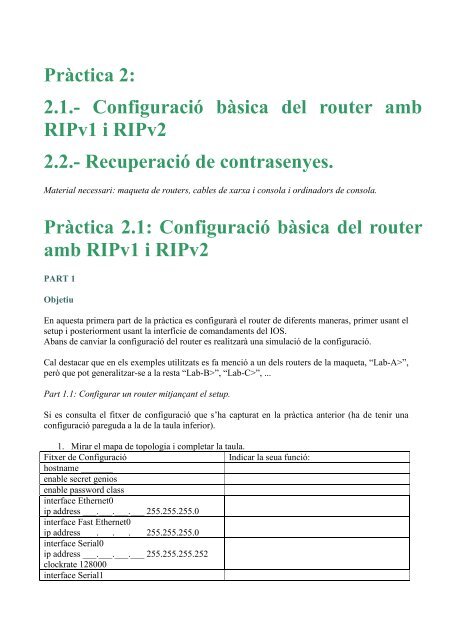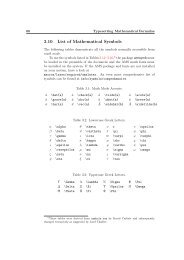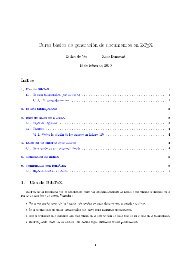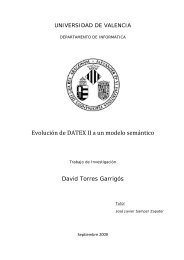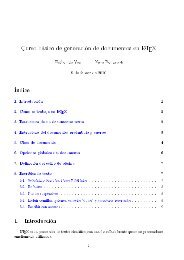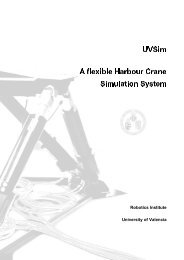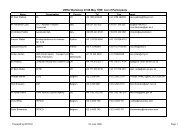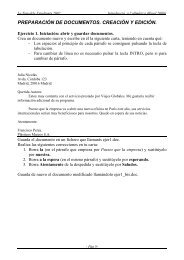Pràctica 2 - Instituto de Robotica
Pràctica 2 - Instituto de Robotica
Pràctica 2 - Instituto de Robotica
Create successful ePaper yourself
Turn your PDF publications into a flip-book with our unique Google optimized e-Paper software.
<strong>Pràctica</strong> 2:<br />
2.1.- Configuració bàsica <strong>de</strong>l router amb<br />
RIPv1 i RIPv2<br />
2.2.- Recuperació <strong>de</strong> contrasenyes.<br />
Material necessari: maqueta <strong>de</strong> routers, cables <strong>de</strong> xarxa i consola i ordinadors <strong>de</strong> consola.<br />
<strong>Pràctica</strong> 2.1: Configuració bàsica <strong>de</strong>l router<br />
amb RIPv1 i RIPv2<br />
PART 1<br />
Objetiu<br />
En aquesta primera part <strong>de</strong> la pràctica es configurarà el router <strong>de</strong> diferents maneras, primer usant el<br />
setup i posteriorment usant la interfície <strong>de</strong> comandaments <strong>de</strong>l IOS.<br />
Abans <strong>de</strong> canviar la configuració <strong>de</strong>l router es realitzarà una simulació <strong>de</strong> la configuració.<br />
Cal <strong>de</strong>stacar que en els exemples utilitzats es fa menció a un <strong>de</strong>ls routers <strong>de</strong> la maqueta, “Lab-A>”,<br />
però que pot generalitzar-se a la resta “Lab-B>”, “Lab-C>”, ...<br />
Part 1.1: Configurar un router mitjançant el setup.<br />
Si es consulta el fitxer <strong>de</strong> configuració que s’ha capturat en la pràctica anterior (ha <strong>de</strong> tenir una<br />
configuració pareguda a la <strong>de</strong> la taula inferior).<br />
1. Mirar el mapa <strong>de</strong> topologia i completar la taula.<br />
Fitxer <strong>de</strong> Configuració Indicar la seua funció:<br />
hostname _______<br />
enable secret genios<br />
enable password class<br />
interface Ethernet0<br />
ip address ___.___.___.___ 255.255.255.0<br />
interface Fast Ethernet0<br />
ip address ___.___.___.___ 255.255.255.0<br />
interface Serial0<br />
ip address ___.___.___.___ 255.255.255.252<br />
clockrate 128000<br />
interface Serial1
no ip address<br />
shutdown<br />
router rip<br />
network ____.____.____.0<br />
network ____.____.____.0<br />
network ____.____.____.0<br />
banner login C Entrando en el router C<br />
banner motd C Router <strong>de</strong>l U.V.E.G C<br />
line con 0<br />
password netacad<br />
login<br />
line aux 0<br />
line vty 0 4<br />
password cisco<br />
login<br />
2. Ficar tot el cablejat <strong>de</strong>ls routers excepte els cables sèrie (blaus).<br />
Banner són missatges apareguts en la connexió<br />
bé per login o per consola <strong>de</strong>limitats pel mateix<br />
caràcter<br />
3. Iniciem la connexió al router mitjançant el minicom -s en el PC.<br />
Se puposa que el router no està configurat i per tant en arrencar no es podrà accedir al mo<strong>de</strong><br />
privilegiat sense necessitat d’introduir un password tal i com s’indica a continuación.<br />
Router> enable<br />
Router#<br />
Provem amb show run, que en efecte no hi ha una configuració introduida. Si hi hagués una<br />
configuració introducida o ens <strong>de</strong>manara un password s’ha <strong>de</strong> borrar <strong>de</strong> la següent manera:<br />
4. Borrem la configuració <strong>de</strong>l router i Router# erase start.<br />
5. Reiniciem el router (tots els routers <strong>de</strong>l laboratori simultàniament) Router # reload<br />
6. Quan el router arrenca, <strong>de</strong>tecta que no hi ha cap configuració en la NVRAM i ho indica amb<br />
el missatge: “VRAM invalid”. Per això <strong>de</strong>mana entrar en mo<strong>de</strong> <strong>de</strong> configuració.<br />
7. Amb el missatge “would you like enter the initial configuration dialog? [yes/no]” hem <strong>de</strong><br />
contestar yes<br />
OTA: Si volem eixir <strong>de</strong>l setup: polsar control + c.<br />
OTA: En mo<strong>de</strong> administratiu es pot entrar en el setup amb el comandament Router # setup<br />
i entre corxets apareixeran els valors que el router tinga configurats<br />
8. Ara <strong>de</strong>mana configurar mínimament el router per a que es puga configurar a través <strong>de</strong> la<br />
xarxa connectada a una interfície <strong>de</strong>l router. “would you like enter basic management setup?<br />
[yes/no]”direm que no per po<strong>de</strong>r configurar tot el router. (no sols una interfície).<br />
9. Anem introduint les línies <strong>de</strong> configuració:<br />
a) Com vegem, ens <strong>de</strong>mana uns passwords <strong>de</strong> cada tipus <strong>de</strong> connexió, ficarem els indicats<br />
en la taula <strong>de</strong> dalt.
) No usem configuració remota via SNMP, per això en la pregunta:<br />
“configure SMP etwork Management?[yes]” contestarem o<br />
c) introduir les da<strong>de</strong>s que es <strong>de</strong>manen segons la taula que s’ha completat anteriorment.<br />
d) S’usa IP i RIP (mirar la topologia per saber les IPs <strong>de</strong> cada)<br />
10. Finalment guar<strong>de</strong>m la configuració amb l’opció que apareix per <strong>de</strong>fecte “[2] save this<br />
configuration to VRAM?”<br />
OTA: Quan s’escriuen alguns comandaments en el fitxer <strong>de</strong> configuració <strong>de</strong>sprés no es<br />
veuen igual (amb router#show run) al que hem escrit, com per exemple ocorre amb:<br />
(Router # enable secret genios enable secret 4ht6e39w73hts72js91k39ks93).<br />
(Router # banner motd C Router <strong>de</strong> U.V.E.G C banner motd C Router <strong>de</strong> U.V.E.G C ).<br />
11. Connectar els cables sèrie (blaus)<br />
12. Per veure si la configuració que hem fet coinci<strong>de</strong>ix amb la topologia proposada (gràfica),<br />
comprovem la connectivitat amb els comandaments<br />
[Router > show interface]<br />
[Router > ping __.__.__.__]<br />
Parte 1.2: Modificar el fitxer <strong>de</strong> configuració mitjançant comandaments <strong>de</strong>l IOS en el router.<br />
Ara caldrà configurar el router mitjançant comandaments <strong>de</strong>l IOS<br />
1. Iniciem la connexió al router mitjançant el minicom -s<br />
2. Com se suposa que no tenim guardada una configuración en el router, sols hem d’apagar-los<br />
i tornar a encendre-los per que arranquen sense cap configuración. Açò ha <strong>de</strong> fer-se amb els<br />
5 routers a la vegada o llevant els cables serie. Si té alguna configuración la borrem (tots els<br />
routers <strong>de</strong>l laboratori simultàniament) amb Lab-A# erase start i reiniciem el router Lab-A#<br />
reload. (com s’ha explicat abans)<br />
3. Quan el router arrenca, <strong>de</strong>tecta que no hi ha cap configuració en la NVRAM i ho indica amb<br />
el missatge: “VRAM invalid”. Per això <strong>de</strong>mana entrar en mo<strong>de</strong> <strong>de</strong> configuració.<br />
4. Amb el missatge “would you like enter the initial configuration dialog? [yes/no]” hem <strong>de</strong><br />
contestar O<br />
OTA: Si per error s’entra en el setup, polsant [ctrl.]+C se surt <strong>de</strong>l setup.<br />
5. Ara <strong>de</strong>mana confirmació mitjançant la pregunta: “terminate autoinstall [yes]” ací s’ha <strong>de</strong><br />
contestar SI.
6. Entrem en mo<strong>de</strong> privilegiat i vegem la configuració actual amb el comandament<br />
Router#show run. Els mo<strong>de</strong>s en els que anem a entrar en configuració els po<strong>de</strong>m veure en<br />
la figura anterior.<br />
OTA: Els valors per <strong>de</strong>fecte que té el router si es volen canviar s’ha d’indicar<br />
anteposant a eixa ordre el comandament no (borra el que segueix a continuació), com per<br />
exemple no shutdown.<br />
7. Anem introduint les línies <strong>de</strong> configuració per modificar i <strong>de</strong>ixar ben configurat el router:<br />
Router# config terminal<br />
Router (config)#....<br />
OTA: Algunes línies escrites en la configuració, amb el router#show run no es mostren<br />
igual a les que hem escrit. Com per exemple ocorre amb:<br />
(Lab-A# enable secret genios enable secret 4ht6e39w73hts72js91k39ks93).<br />
(Lab-A# banner motd C Router <strong>de</strong> U.V.E.G C banner motd C Router <strong>de</strong> U.V.E.G. C).<br />
8. Comprovem la connectivitat amb els comandaments [router#show interface], [router#ping<br />
__.__.__.__]<br />
9. Mirar si tot corre a<strong>de</strong>quadament, per a això mirar la taula <strong>de</strong> rutes:<br />
Lab-A# show ip route
¿Quines rutes veus, amb quina distància administrativa, amb quina mètrica i d’on les ha aprés el<br />
router (estàtiques, directament connecta<strong>de</strong>s, RIP, IGRP, ...)?¿Veus totes les rutes?<br />
_________________________________________________<br />
_________________________________________________<br />
_________________________________________________<br />
_________________________________________________<br />
_________________________________________________<br />
_________________________________________________<br />
_________________________________________________<br />
Depura les configuracions per a que això passe.<br />
10. Mirar el funcionament <strong>de</strong>l RIP activant el <strong>de</strong>bug amb el comandament:<br />
Lab-A# <strong>de</strong>bug ip rip mostra els missatges <strong>de</strong> actualització que envia i rep el RIP<br />
Lab-A# no <strong>de</strong>bug ip rip <strong>de</strong>ixa <strong>de</strong> mostrar els missatges <strong>de</strong>l RIP
PART 2: Compatibilitat RIP v1 i RIP v2<br />
Objetiu<br />
En aquesta part <strong>de</strong> la pràctica tractarem <strong>de</strong> configurar RIP v1 i RIP v2. Aquest últim serà configurat<br />
per po<strong>de</strong>r acceptar actualitzacions <strong>de</strong> tipus RIP v1. Posteriorment farem ús d’una <strong>de</strong> les<br />
característiques <strong>de</strong> RIP v2: autenticació.<br />
Escenari<br />
En la maqueta original tractem d’establir que sols els routers LAB_C, LAB_D i LAB_E són<br />
capaços <strong>de</strong> configurar-se amb RIP v2 i per tant manejar VLSM (màscares <strong>de</strong> longitud variable) i<br />
autenticació.<br />
Per aquest motiu, LAB_C, LAB_D i LAB_E necessitaran configurar-se per rebre actualitzacions<br />
RIP v1 per a que tant LAB_A com LAB_B puguen comunicar-se amb la resta <strong>de</strong> la xarxa.<br />
Pas 1<br />
Comprovem abans <strong>de</strong> passar al següent pas la conectivitat (si no ho heu fet encara) entre tots els<br />
elements <strong>de</strong> la xarxa, fent ús <strong>de</strong> RIP v1.<br />
Pas 2<br />
Fer ús <strong>de</strong>ls següents comandaments per verificar el protocol d’enrutament que està executant-se:<br />
OTA: O TIGUEU E COMPTE L’ADREÇAMET USAT E ELS EXEMPLES<br />
MOSTRATS. SÓ SOLS EXEMPLES ACLARATORIS.<br />
Router#show ip protocols<br />
Routing Protocol is "rip"<br />
Sending updates every 30 seconds, next due in 14 seconds<br />
Invalid after 180 seconds, hold down 180, flushed after 240<br />
Outgoing update filter list for all interfaces is<br />
Incoming update filter list for all interfaces is<br />
Redistributing: rip<br />
Default version control: send version 1, receive any version<br />
Interface Send Recv Triggered RIP Key-chain<br />
Serial0/0 1 1 2<br />
Routing for Networks:<br />
192.168.1.0<br />
192.168.224.0<br />
Routing Information Sources:<br />
Gateway Distance Last Update<br />
192.168.224.2 120 00:00:22<br />
Distance: (<strong>de</strong>fault is 120)<br />
Ahora verificar el tipo <strong>de</strong> actualizaciones que el router está recibiendo.
Router#<strong>de</strong>bug ip rip<br />
RIP protocol <strong>de</strong>bugging is on<br />
00:21:28: RIP: sending v1 update to 255.255.255.255 via Serial0/0<br />
(192.168.224.1<br />
00:21:28: RIP: sending v1 update to 255.255.255.255 via Loopback0<br />
(192.168.1.3)<br />
00:21:28: RIP: build update entries<br />
00:21:28: network 192.168.3.0 metric 2<br />
00:21:28: network 192.168.224.0 metric 1<br />
00:21:28: network 192.168.240.0 metric 2<br />
00:21:28: network 192.168.252.0 metric 3<br />
00:21:41: RIP: received v1 update from 192.168.224.2 on Serial0/0<br />
00:21:41: 192.168.3.0 in 1 hops<br />
00:21:41: 192.168.240.0 in 1 hops<br />
00:21:41: 192.168.252.0 in 2 hops<br />
Fixeu-vos que totes les actualitzacions RIP v1 són envia<strong>de</strong>s usant adreces broadcast a través <strong>de</strong><br />
totes les interfícies. Els anuncis són també classfull, és a dir cap informació sobre màscares és<br />
enviada (no hi ha suport per a VLSM).<br />
Desactiveu <strong>de</strong>bug si està habilitat i comproveu les rutes mitjançant l’observació <strong>de</strong> les taules<br />
d’enrutament.<br />
Pas 3<br />
El següent pas és configurar RIP v2 sobre els routers que l’admeten ( LAB_C, LAB_D i LAB_E)<br />
Exemple:<br />
LAB_C(config)#router rip<br />
LAB_C (config-router)#version 2<br />
Mitjançant el comandament show running-config en aquestos routers comprovar que la versió 1<br />
ha sigut reemplaçada per la RIP v2. Tecleja el comandament clear ip route * per “buidar” la taula<br />
d’enrutament.<br />
Comprovar les taules d’enrutament en aquestos routers. ¿Quines rutes es coneixen ara?<br />
____________________________________________________________________________________<br />
Per <strong>de</strong>fecte, RIP v1 acceptarà actualitzacions RIP v2. Malgrat tot, RIP v2 no acceptarà RIP v1. Per<br />
aquest motiu, RIP v2 ha <strong>de</strong> ser configurat per acceptar-les.<br />
Amb el comandament <strong>de</strong>bug ip rip sobre els diferents routers, és possible veure RIP v1, acceptant<br />
actualitzacions RIP v2 i RIP v2 ignorant actualitzacions RIP v1.
Exemple:<br />
RouterX#<strong>de</strong>bug ip rip<br />
RIP protocol <strong>de</strong>bugging is on<br />
01:12:28: RIP: received v2 update from 192.168.224.2 on Serial0/0<br />
01:12:28: 192.168.3.0/24 via 0.0.0.0 in 1 hops<br />
01:12:28: 192.168.240.0/24 via 0.0.0.0 in 1 hops<br />
01:12:28: 192.168.252.0/24 via 0.0.0.0 in 2 hops<br />
01:12:32: RIP: sending v1 update to 255.255.255.255 via<br />
Serial0/0(192.168.224.1)<br />
01:12:32: RIP: build update entries<br />
01:12:32: network 192.168.1.0 metric 1<br />
01:12:32: RIP: sending v1 update to 255.255.255.255 via Loopback0<br />
(192.168.1.3)<br />
01:12:32: RIP: build update entries<br />
01:12:32: network 192.168.3.0 metric 2<br />
01:12:32: network 192.168.224.0 metric 1<br />
01:12:32: network 192.168.240.0 metric 2<br />
01:12:32: network 192.168.252.0 metric 3<br />
RouterY#<strong>de</strong>bug ip rip<br />
RIP protocol <strong>de</strong>bugging is on<br />
01:49:40: RIP: sending v2 update to 224.0.0.9 via Serial0/0 (192.168.224.2)<br />
01:49:40: RIP: build update entries<br />
01:49:40: 192.168.3.0/24 via 0.0.0.0, metric 1, tag 0<br />
01:49:40: 192.168.240.0/24 via 0.0.0.0, metric 1, tag 0<br />
01:49:40: 192.168.252.0/24 via 0.0.0.0, metric 2, tag 0<br />
01:49:40: RIP: sending v2 update to 224.0.0.9 via Serial0/1 (192.168.240.1)<br />
01:49:40: RIP: build update entries<br />
01:49:40: 192.168.3.0/24 via 0.0.0.0, metric 1, tag 0<br />
01:49:40: 192.168.224.0/24 via 0.0.0.0, metric 1, tag 0<br />
01:49:40: RIP: sending v2 update to 224.0.0.9 via Loopback0 (192.168.3.1)<br />
01:49:40: RIP: build update entries<br />
01:49:40: 192.168.224.0/24 via 0.0.0.0, metric 1, tag 0<br />
01:49:40: 192.168.240.0/24 via 0.0.0.0, metric 1, tag 0<br />
01:49:40: 192.168.252.0/24 via 0.0.0.0, metric 2, tag 0<br />
01:49:40: RIP: ignored v2 packet from 192.168.3.1 (sourced from one of our addresses)<br />
01:49:45: RIP: received v2 update from 192.168.240.2 on Serial0/1<br />
01:49:45: 192.168.252.0/24 via 0.0.0.0 in 1 hops<br />
01:40:45: RIP: ignored v1 packet from 192.168.224.1 (illegal version)<br />
Pas 4<br />
Configurar RIP v2 per acceptar actualitzacions RIP v1.
Exemple:<br />
LAB_C(config-if)#interface serial 0/0<br />
LAB_C( (config-if)#ip rip receive version 1<br />
Igualment que abans, executar clear ip route * i <strong>de</strong> nou comprovem les taules d’enrutament. ¿Què<br />
rutes es coneixen?<br />
______________________________________________________________________________________<br />
Habiliteu <strong>de</strong>bug ip rip sobre els routers LAB_C, LAB_D i LAB_E (RIP v2) i comprovar que ara<br />
accepten actualitzacions RIP v1<br />
Recor<strong>de</strong>u que les actualitzacions RIP v1 són envia<strong>de</strong>s a través <strong>de</strong> broadcast. ¿Com són envia<strong>de</strong>s les<br />
actualitzacions RIP v2?<br />
Arribats a aquest punt tractarem d’establir autenticació entre els routers, i açò sols serà possible<br />
mitjançant el protocol d’enrutament RIP v2. Procedirem per tant a eliminar el protocol RIP v1 en<br />
aquells routers en els que estava configurat. (ús <strong>de</strong>l comandament “no” en la configuració).<br />
Pas 5<br />
Configuració <strong>de</strong> l’autenticació:<br />
Per exemple, sobre el router LAB_A quedaria:<br />
LAB_A(config)#key chain private<br />
LAB_A(config-keychain)#key 1<br />
LAB_A(config-keychain-key)#key-string 234<br />
….<br />
Habiliteu l’autenticació sobre les interfícies:<br />
LAB_A(config)#interface serial 0/0<br />
LAB_A(config-if)#ip rip authentication key-chain private<br />
…<br />
Executeu el comandament <strong>de</strong>bug ip rip <strong>de</strong> nou sobre els routers i analitzar la sortida obtinguda:<br />
Haurà d’apareixer alguna línia com la següent:<br />
01:10:35: RIP: received packet with text authentication 234<br />
Pas 6 - Atenció. Aquesta part pot ser que no funcione<br />
La implementació <strong>de</strong> CISCO <strong>de</strong> RIP v2 suporta autenticació MD5. Açò proveu un alt nivell <strong>de</strong><br />
seguritat per damunt <strong>de</strong> l’ús <strong>de</strong> text pla. Tots els routers necessitaran configurar-se amb MD5.
La clau numèrica i la <strong>de</strong> ca<strong>de</strong>na ha <strong>de</strong> coincidir entre cada parell <strong>de</strong> routers o l’autenticació fallarà.<br />
Exemple:<br />
LAB_A(config)#interface serial 0<br />
LAB_A(config-if)#ip rip authentication mo<strong>de</strong> md5<br />
Examineu <strong>de</strong> nou, fent ús <strong>de</strong> <strong>de</strong>bug.<br />
Observeu si hi ha problemes amb les rutes ara i en el cas que hi haja, feu-ne ús <strong>de</strong> comandaments<br />
com show ip rip database i d’altres ja vistos amb anterioritat.<br />
PART 3. Limitació <strong>de</strong> RIP v1<br />
Objetiu<br />
En aquest punt anem a tractar d’entendre una <strong>de</strong> les limitacions que caracteritzen a RIP v1 en quant<br />
a que no és capaç <strong>de</strong> transmetre en les seues actualitzacions informació sobre les màscares <strong>de</strong><br />
subxarxa, donant lloc a problemes <strong>de</strong> convergència.<br />
Escenari<br />
Per assolir el nostre objectiu, establirem un direccionament distint a l’usat en la maqueta anterior:<br />
Farem ús <strong>de</strong> l’adreça <strong>de</strong> xarxa <strong>de</strong> classe C 192.168.1.0/24 i partint d’ella crearem subxarxes, segons<br />
els següents requeriments:<br />
? Se requereix que com a mínim hi hagen 25 adreces <strong>de</strong> host, disponibles en cada LAN,<br />
però a la seua vegada es requereix que es conserven el màxim número d’adreces per al futur<br />
creixement <strong>de</strong> la xarxa.<br />
Per la qual cosa per suportar 25 hosts en cada subxarxa es necessitaran un mínim <strong>de</strong> 5 bits en cada<br />
porció <strong>de</strong> xarxa relativa als hosts. Per això tindriem 3 bits més per a adreçament <strong>de</strong> xarxa (/27)<br />
Per maximitzar aquest adreçament, la subxarxa 192.168.1.0/27 po<strong>de</strong>m dividir-la <strong>de</strong> nou fent ús<br />
d’una màscara <strong>de</strong> 30 bits. MIRAR TAULA ADJUTA. D’aquesta forma establiremos una gestió<br />
molt millor <strong>de</strong> les nostres adreces, ja que cada subxarxa sols permet 2 possibles adreces <strong>de</strong> hosts<br />
(les necessàries per adreçar cadascun <strong>de</strong>ls extrems <strong>de</strong> la línea serial que connecta cada parell <strong>de</strong><br />
routers).
Taula: Adreçament <strong>de</strong> subxarxes.<br />
Per exemple, la línea S1 que uneix els routers LAB_A i LAB_E podria utilitzar les adreces<br />
192.168.1.1/30 i 192.168.1.2/30 per a cadascun <strong>de</strong>ls extrems respectivament. La S0 que uneix els<br />
routers LAB_A i LAB_B les adreces 192.168.1.5/30 i 192.168.1.6/30 i seguint aquest ordre<br />
proseguir amb la resta <strong>de</strong> la maqueta.<br />
En quant a les LANs, per exemple per al primer <strong>de</strong>ls routers (LAB_A):<br />
Fent ús <strong>de</strong> les adreces <strong>de</strong> xarxa 192.168.1.32/27 i 192.168.1.64/27<br />
Interfície E0: 192.168.1.33/ 27<br />
Interfície F0: 192.168.1.65/27<br />
Host ET_1: 192.168.66/27<br />
Pas 1<br />
“MIRAR LA MAQUETA AEXA AL FIAL DE L’EUCIAT”<br />
1. Com se suposa que no tenim guardada una configuración en el router, sols hem d’apagar-los<br />
i tornar a encendre-los per que arranquen sense cap configuración. Açò ha <strong>de</strong> fer-se amb els<br />
5 routers a la vegada o llevant els cables serie. Si té alguna configuración la borrem (tots els<br />
routers <strong>de</strong>l laboratori simultàniament) amb Lab-A# erase start i reiniciem el router Lab-A#<br />
reload. (com s’ha explicat abans)<br />
2. Quan el router arrenca, <strong>de</strong>tecta que no hi ha cap configuració en la NVRAM i ho indica amb<br />
el missatge: “VRAM invalid”. Per això <strong>de</strong>mana entrar en mo<strong>de</strong> <strong>de</strong> configuració.<br />
3. Amb el missatge “would you like enter the initial configuration dialog? [yes/no]” haurem <strong>de</strong><br />
contestar no
4. Entrar en modo “configuració global” i posteriorment configurar cadascuna <strong>de</strong> les<br />
interfícies en cadascun <strong>de</strong>ls routers. Quan es fa subnetting, la primera i última subxarxa<br />
que<strong>de</strong>n inutilitza<strong>de</strong>s. Açò ocorre perquè l’adreça <strong>de</strong> subxarxa <strong>de</strong> la primera subxarxa<br />
coinci<strong>de</strong>ix amb l’adreça <strong>de</strong> subxarxa <strong>de</strong> la xarxa major (o ‘subnetejada’) i l’adreça<br />
broadcast <strong>de</strong> l’última subxarxa coinci<strong>de</strong>ix amb l’adreça broadcast <strong>de</strong> la xarxa major (o<br />
‘subnetejada’). Per a que els routers puguen treballar amb la primera subxarxa i amb la<br />
última el IOS activa per <strong>de</strong>fecte el comandament “ip subnet zero”. Açò <strong>de</strong>pén <strong>de</strong> la versió<br />
<strong>de</strong> la IOS.<br />
IMPORTAT: COMPROVAR AMB SHOW RU QUE AQUESTA LÍEA<br />
EXISTEIX.<br />
Una vegada establert l’adreçament, establirem <strong>de</strong> nou en tots els routers el RIP v1 (RIP per<br />
<strong>de</strong>fecte), i comprovarem una altra vegada la conectivitat entre elements <strong>de</strong> la xarxa.<br />
Pas 2<br />
Feu ús <strong>de</strong>l comandament show ip route sobre cada router i comproveu quines rutes no coneix el<br />
router en qüestió.<br />
¿A què cregueu que és <strong>de</strong>gut aquest <strong>de</strong>sconeixement?<br />
________________________________________________________________________________<br />
Pas 3<br />
Habilitar en tots els routers RIP v2<br />
Exemple:<br />
LAB_A(config)#router rip<br />
LAB_A (config)#network 192.168.1.0 (en el cas en que RIP haja sigut eliminat)<br />
LAB_A (config-router)#version 2<br />
LAB_A (config-router)#no auto-summary<br />
Configurant no auto-summary inhabilitem la sumarització automàtica <strong>de</strong> rutes <strong>de</strong> subxarxa en les<br />
seues adreces <strong>de</strong> xarxa base, permetent enviar informació <strong>de</strong> subxarxes en les actualitzacions.<br />
Feu ús <strong>de</strong> show ip route <strong>de</strong> nou i comproveu el coneixement que ara han adquirit els diferents<br />
routers.
<strong>Pràctica</strong> 2.2: Recuperació <strong>de</strong> contrasenyes.<br />
Explicació: Resum <strong>de</strong> la teoria referent als valors <strong>de</strong>l registre:<br />
El registre <strong>de</strong> configuració <strong>de</strong> la NVRAM té 16bits, que s’agrupen <strong>de</strong> 4 en 4 i es tradueixen a<br />
hexa<strong>de</strong>cimal:<br />
16 bits = [_ _ _ _] +[_ _ _ _] +[_ _ _ _] +[_ _ _ _] bits = [_][_][_][_] en hexa<strong>de</strong>cimal.<br />
[2][1][0][2] (valor usual 2102)<br />
1. Si el bit nº 6 és 1 s’ignora la configuració <strong>de</strong> la NVRAM.<br />
Exemples:<br />
[0010][0001][0000][0010] bin [2][1][0][2] Hex) (2102) Permet la carrega <strong>de</strong> la configuració<br />
<strong>de</strong> la NVRAM (start-config)<br />
[0010][0001][0100][0010] bin [2][1][4][2] Hex (2142) Inhabilita la configuració que hi ha en<br />
la NVRAM (<strong>de</strong>tectara les interfícies i<br />
els ficarà shutdown per <strong>de</strong>fecte<br />
2. Els 4 bits <strong>de</strong> menor pes indiquen el lloc <strong>de</strong> carrega <strong>de</strong>l IOS.<br />
[2][1][0][0000] [2][1][0][0] igual que [control]+[pausa] (entra en monitor ROM )<br />
[2][1][0][0001] [2][1][0][1] Carga el IOS reducido <strong>de</strong> la ROM.<br />
[2][1][0][0010] [2][1][0][2]<br />
:::::::::::::::::::::::::::::::::::::::::::::: secuencia <strong>de</strong> inicio estándar:<br />
[2][1][0][1111] [2][1][0][F]<br />
SEQÜÈNCIA DE BÚSQUEDA DE L’IOS ESTÀNDAR:<br />
1º) nvram<br />
2º) flash.<br />
3º) tftp.<br />
4º) ROM<br />
Explicació: Com modificar el registre <strong>de</strong> configuració.<br />
Per modificar el registre <strong>de</strong> configuració haurem d’usar els següent comandaments:<br />
Comandaments a introduir Descripció<br />
Lab-a#Show version En l’última línea que apareix es mostra el valor <strong>de</strong>l<br />
registre <strong>de</strong> configuració actual. (normalment: 0x2102)<br />
Lab-a#config terminal<br />
Lab-a(config)# config-register 0x2142 Aquest comandament canvia el valor <strong>de</strong>l registre i es<br />
grava directament en la NVRAM (no cal salvar amb<br />
copy).<br />
Lab-a(config)# exit<br />
Lab-a# Show version Vegem que ara el registre <strong>de</strong> configuració és (0x2142)
Quina és la diferència entre els dos registres (0x2102) i (0x2142):<br />
a) A nivell <strong>de</strong> bits:___________________________________________________________<br />
b) A nivell <strong>de</strong> funció:________________________________________________________<br />
OTA: Aquest procediment sols es pot realitzar mitjançant una connexió al port <strong>de</strong> consola.<br />
(ni mitjançant telnet ni mitjançant el port AUX).<br />
Explicació: Procediment <strong>de</strong> recuperació <strong>de</strong> la contrasenya.<br />
Destacar que el “Ctrl. Pausa” exigeix d’una combinació diferent <strong>de</strong> tecles segons el terminal i<br />
sistema operatiu. Veure taula següent.
• Hem <strong>de</strong> tenir accés físic al router i estar connectats al router pel<br />
port <strong>de</strong> consola.<br />
• Reiniciem el router<br />
• Deté la seqüència d’inici i entra en monitor ROM.<br />
• En el monitor ROM canviem el registre <strong>de</strong> configuració pel<br />
0x2142 (ignora la NVRAM)<br />
• (init): inicia la carrega normal <strong>de</strong>l Bootstrap-configuració-IOS.<br />
(La configuració <strong>de</strong> la NVRAM no és llegida).<br />
• (no): Al no carregar el fitxer <strong>de</strong> configuració el router mostra<br />
l’accés al setup per configurar-se.<br />
• Permet l’entrada en mo<strong>de</strong> administrador sense password (Router<br />
sense configuració)<br />
• Recuperem la configuració que hi ha en la NVRAM<br />
ota: Arribats a aquest punt, podríem veure la configuració<br />
amb show run i veure si hi ha <strong>de</strong>finida una clau secret, <strong>de</strong> no<br />
ser així no caldria crear una nova, ja que <strong>de</strong> no existir,<br />
possiblement la resta <strong>de</strong> claus no estiguen xifra<strong>de</strong>s.<br />
• En mo<strong>de</strong> administrador po<strong>de</strong>m modificar el fitxer <strong>de</strong><br />
configuració on està el password que hem olvidat. Introduint el<br />
nou password d’administrador, <strong>de</strong> consola, o qualsevol altre:<br />
enable secret genios<br />
• Canviem el registre <strong>de</strong> configuració per l’inicial (0x2102) (per a<br />
que puga carregar el startup)<br />
• Cal alçar totes les interfícies que s’utilitzen (l’arranc<br />
automàticament les ha <strong>de</strong>sactivat)<br />
• Eixim <strong>de</strong>l mo<strong>de</strong> configuració <strong>de</strong>l router<br />
• Copiem els canvis en el fitxer d’inici<br />
• Tornem a iniciar la seqüència <strong>de</strong> carrega <strong>de</strong>l (Bootstrapconfiguració-IOS)
AEXOS:<br />
Seqüència <strong>de</strong> generació <strong>de</strong> “break” segons software i sistema operatiu.<br />
Software Plataforma S.O. Seqüència<br />
Hyperterminal IBM Compatible Windows 2000 Ctrl-Break<br />
Hyperterminal<br />
(version 595160)<br />
IBM Compatible Windows 95 Ctrl-F6-Break<br />
Kermit Sun Workstation UNIX<br />
Ctrl-\l<br />
Ctrl-\b<br />
MicroPhone Pro IBM Compatible Windows Ctrl-Break<br />
Minicom IBM Compatible Linux Ctrl-a f<br />
ProComm Plus IBM Compatible DOS or Windows Alt-b<br />
Telix IBM Compatible DOS Ctrl-End<br />
Telnet to Cisco IBM Compatible N/A Ctrl-]<br />
Teraterm IBM Compatible Windows Alt-b<br />
Terminal IBM Compatible Windows<br />
Break<br />
Ctrl-Break<br />
Tip Sun Workstation UNIX<br />
Ctrl-], then Break or Ctrl-c<br />
~#<br />
VT 100 Emulation Data General N/A F16<br />
Windows NT IBM Compatible Windows<br />
Break-F5<br />
Shift-F5<br />
Shift-6 Shift-4 Shift-b (^$B)<br />
Z-TERMINAL Mac Apple Command-b<br />
N/A<br />
Break-Out Box N/A Connect pin 2 (X-mit) to +V<br />
for half a second<br />
Cisco to aux port N/A Control-Shft-6, then b<br />
IBM Compatible N/A Ctrl-Break
MAQUETA AMB OU ADREÇAMET DE SUBXARXES